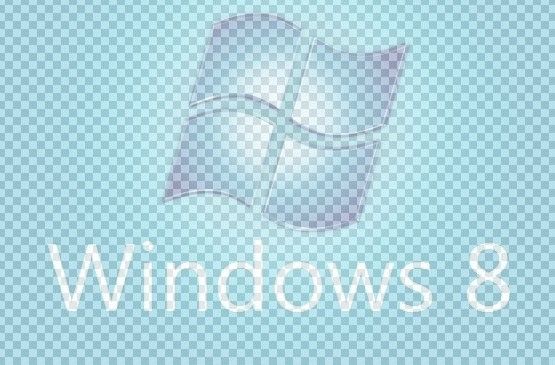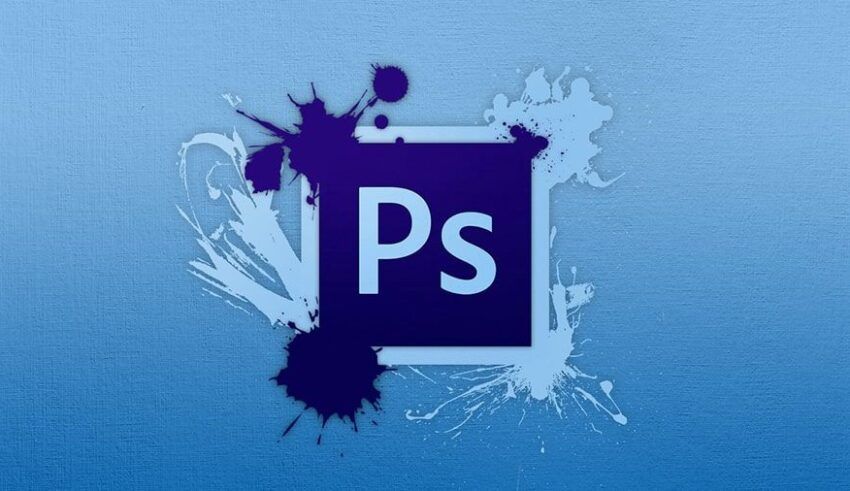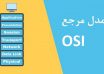آموزش کم کردن وضوح تصویر در فتوشاپ | برای مشاهده این ترفند مفید و کاربردی به ادامه مطلب بروید .
آموزش کم کردن وضوح تصویر در فتوشاپ
( کم رنگ کردن تصویر )
توسط این آموزش یاد خواهید گرفت که چگونه وضوح تصویر دلخواه خود را به وسیله فتوشاپ کاهش دهید و یا به عبارتی تصویر مورد نظر را کم رنگ کنید . بدین منظور مراحل زیر را به ترتیب دنبال نمایید :
1 _ نرم افزار فتوشاپ را باز کنید .
2 _ از منوی بالای صفحه گزینه File و سپس Open را بزنید .
نکته : شما میتوانید با فشردن کلید ترکیبی Ctrl + O به بخش Open بروید .
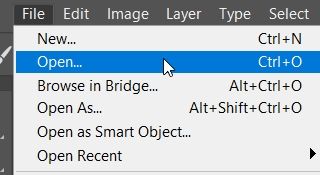
3 _ پس از انتخاب تصویر مورد نظر خود بر روی Open کلیک کنید تا تصویر توسط فتوشاپ باز شود .
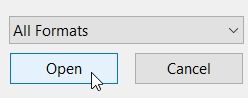
4 _ اکنون از قسمت سمت راست صفحه به تب Layers بروید .
5 _ بر روی آیکن قفل که در کنار تصویر قرار دارد کلیک کنید .
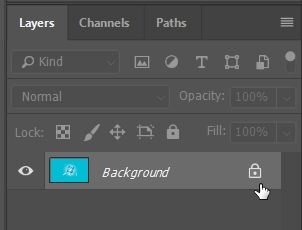
6 _ در این بخش میتوانید با تغییر درصد Opacity تصویر خود را کم رنگ کنید ( وضوح آن را کاهش دهید ) .

7 _ به عنوان مثال وضوح تصویر زیر را به میزان 50 درصد کاهش داده ایم .